Heim >Software-Tutorial >Computer Software >So konvertieren Sie PDF in PPT im Foxit PDF Editor_Tutorial zum Konvertieren von PDF in PPT im Foxit PDF Editor
So konvertieren Sie PDF in PPT im Foxit PDF Editor_Tutorial zum Konvertieren von PDF in PPT im Foxit PDF Editor
- 王林nach vorne
- 2024-04-30 15:13:31595Durchsuche
Sie möchten PDF-Dateien in PPT-Dokumente konvertieren, wissen aber nicht wie? Keine Sorge, der PHP-Editor Yuzai bietet Ihnen ein Konvertierungs-Tutorial für Foxit PDF Editor. In diesem Artikel stellen wir die Schritte zum Konvertieren von PDF in PPT mit Foxit PDF Editor im Detail vor und zeigen Ihnen Schritt für Schritt, wie Sie die Konvertierungsaufgabe problemlos abschließen können.
1. Öffnen Sie zuerst die Foxit PDF Editor-Software.
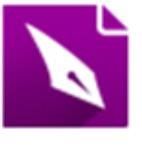
2. Öffnen Sie dann das PDF-Dokument mit dem Foxit PDF Editor, wie im Bild gezeigt:
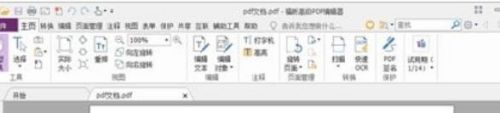
3. Wechseln Sie zur Registerkarte [Konvertieren].

4. Wählen Sie dann [PowerPoint] im Dropdown-Menü [Zu MS Office].
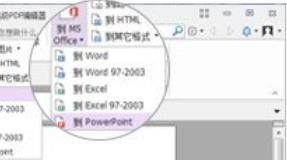
5. Speichern Sie abschließend das konvertierte PPT-Dokument am gewünschten Ort.
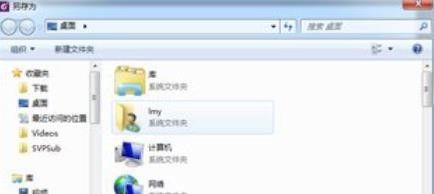
Das obige ist der detaillierte Inhalt vonSo konvertieren Sie PDF in PPT im Foxit PDF Editor_Tutorial zum Konvertieren von PDF in PPT im Foxit PDF Editor. Für weitere Informationen folgen Sie bitte anderen verwandten Artikeln auf der PHP chinesischen Website!

